iPhoneの温度を確認する方法

iPhone の温度を確認する方法をお探しですか?それを判断できるすべての方法を次に示します。
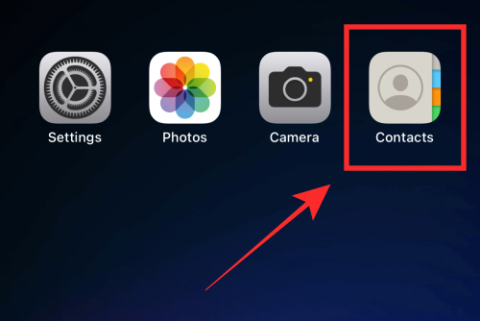
iPhone に重複した連絡先が大量に蓄積される原因はさまざまです。電子メール クライアントとの連絡先の同期、iCloud の使用、アドレス帳のバグなどがあります。誰かを検索したときに連絡先アプリに複数の (重複した) 結果が表示される場合は、連絡先のクレンジングを開始する時期が来ている可能性があります。
しかし、デバイス上に重複する連絡先が多すぎる場合はどうすればよいでしょうか (中には気づいていないものもあるかもしれません)。それがあなたの現在の問題であれば、解決策はここにあります。iOS 16では、Apple は iCloud またはデバイス上の重複した連絡先カードの自動検出と、必要に応じて連絡先カードを結合するオプションを導入します。
この記事では、その方法を説明します。さあ行こう!
関連: ビデオ内のライブ テキスト: どの iPhone と iPad がサポートされていますか?
iPhoneで重複した連絡先を結合する方法
iPhone で連絡先 アプリを起動します 。
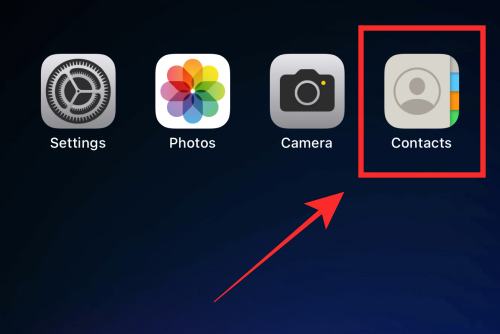
「リスト」の下で、 「すべての iCloud」をタップします。
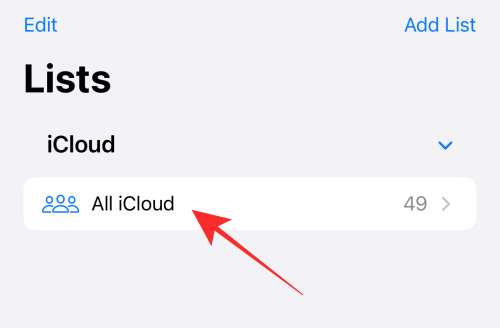
注: iPhone の連絡先を iCloud に同期していない場合は、リストの下に「すべての iPhone」が表示されます。「すべての iPhone」をタップして連絡先に移動します。
重複する連絡先がある場合は、連絡先リストのすぐ上に、重複する連絡先の数とともに「重複が見つかりました」として表示されます。
[重複が見つかりました]をタップします 。
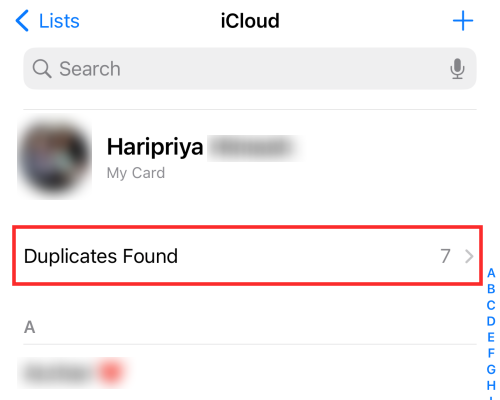
オーバーフロー メニューに、重複した連絡先のリスト (重複したカードの数を含む) が表示されます。ここには 2 つのオプションがあります。すべての連絡先を一度に結合するか、選択した連絡先を手動で結合します。
オプション 1: すべての重複を一度にマージする
重複する連絡先をすべて一度に結合するには、オーバーフロー メニューの下部にある[結合]をタップします 。
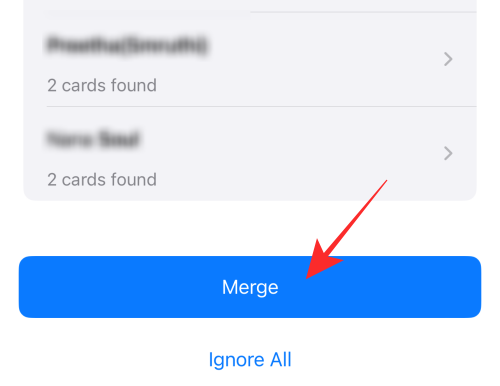
それでおしまい!すべての重複した連絡先は、「重複が解決されました」というフラッシュ メッセージとともに連絡先に統合されます。
[連絡先] ページの連絡先リストの上に [重複が見つかりました] インジケーターが表示されなくなります。
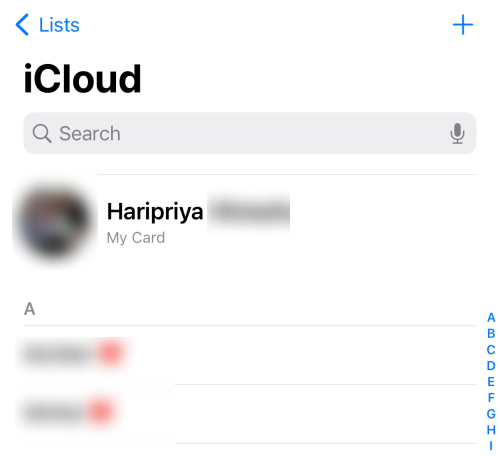
オプション 2: 連絡先を手動で選択して結合する
オーバーフロー メニューで、解決したい重複した連絡先をタップします。
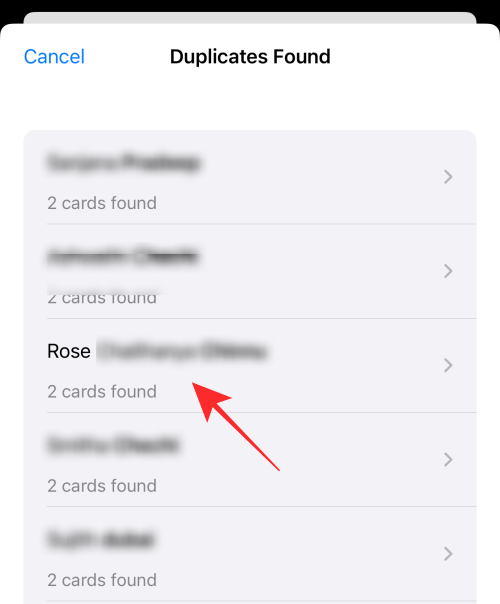
オーバーフロー メニューには、選択した重複した連絡先の詳細が表示されます。メニューの下部にある「結合」をタップします。
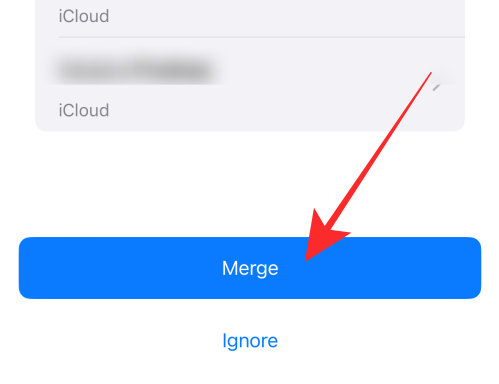
終わり!選択した連絡先のコピーを連絡先内の 1 つに統合する手順が正常に完了しました。このようにして、重複したものを選択的にマージできます。
選択した連絡先の結合が完了したら、オーバーフロー メニューの左上にある[キャンセル]をタップします 。
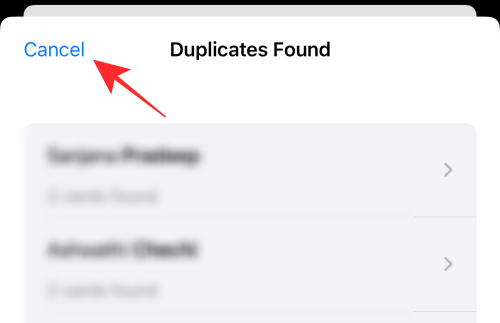
残りの未解決の重複は、引き続き「重複が見つかりました」として連絡先ページに表示されます。
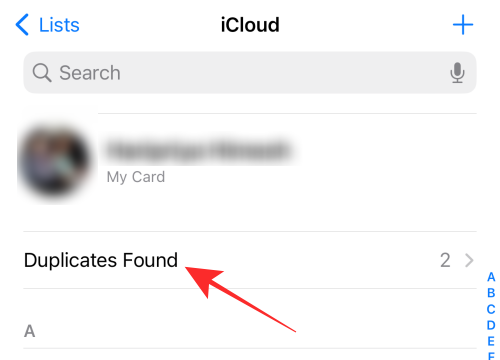
重複した連絡先はどのように検出されますか?
連絡先アプリは、iCloud または iPhone 上で正確に同じ連絡先カードに基づいて重複を検出します。重複するには、名前と番号の両方が一致する必要があります。番号が 2 つの異なる名前で保存されている場合、またはその逆の場合は、重複した連絡先として検出されず、「重複が見つかりました」リストに表示されません。
ここで答えが見つかることを願っています。コメント欄でフィードバックを共有してください。
関連している
iPhone の温度を確認する方法をお探しですか?それを判断できるすべての方法を次に示します。
iPhone および iPa の Safari で「接続がプライベートではありません」を解消する方法をお探しですか?そのための 9 つの方法については、記事をお読みください。
iPhone で Contact Posters が機能しない場合は、同じ問題を解決するためのトラブルシューティング方法をいくつか紹介します。
iPhoneのOTP自動入力機能が動作していませんか?心配しないで;機能を復元するには、次の 7 つのシンプルかつ効果的な方法に従ってください。
以前に取り組んでいた計算を忘れましたか? iPhone で電卓の履歴を確認する 5 つの方法を紹介します。
iPhone のピクチャーインピクチャーモードでビデオを見ることができませんか? iPhoneでピクチャーインピクチャーが機能しない場合の対処法を紹介します。
Safari で匿名で閲覧することはできませんか? iPhone または iPad で Safari プライベート ブラウズが利用できない問題を修正する方法は次のとおりです。
新しい国に引っ越したり、電話番号を変更したりしますか? iPhone、iPad、Mac で FaceTime 電話番号を変更する方法は次のとおりです。
iPhone カレンダー アプリに友人や家族の誕生日が表示されない場合、この問題を解決するためのトラブルシューティング方法をいくつか紹介します。
オーディオ ストリーミング プラットフォームに関しては、Spotify が接戦を繰り広げています。 iPhone ユーザーにとってデフォルトの音楽サービスであるにもかかわらず、多くの人は Spotify を好みます









